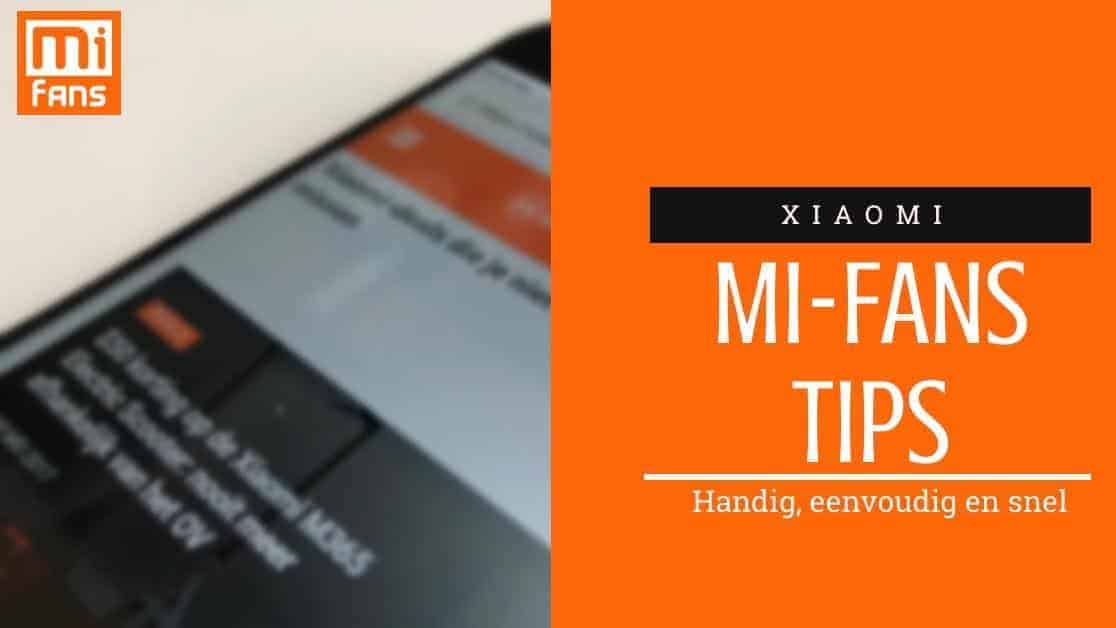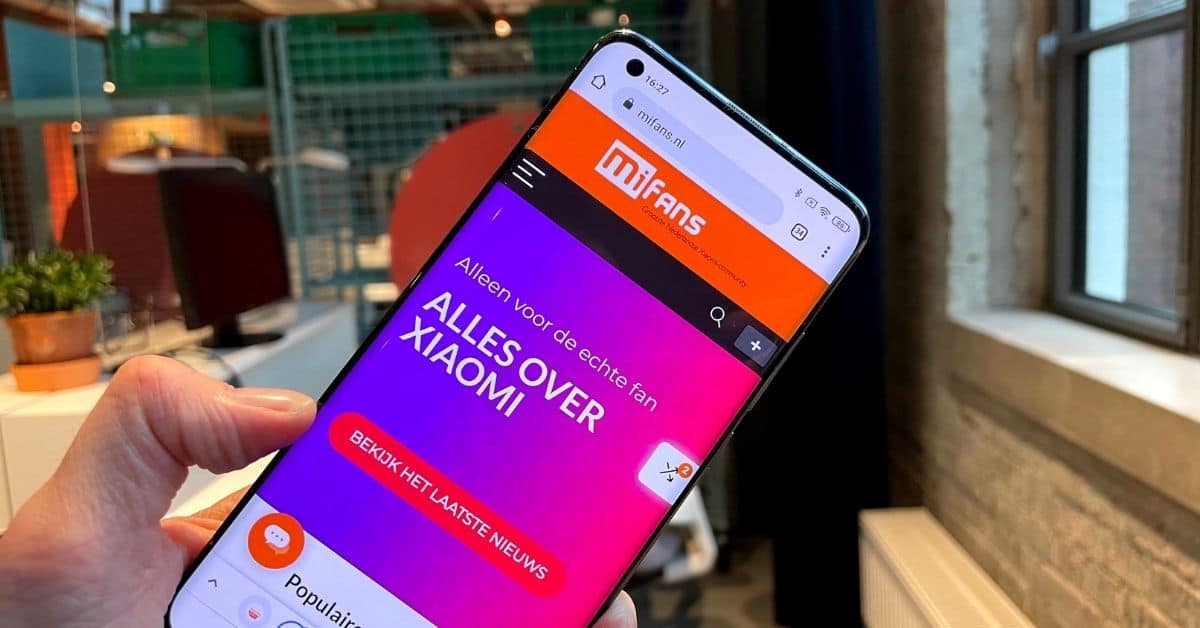Xiaomi staat bekend om haar premium smartphones tegen budgetprijzen. Hiertegenover staan standaard advertenties, zoals in MIUI 11 & 12. Voor iedereen die dit niet prettig vindt is er goed nieuws. Je kunt ze ook verwijderen. Wij vertellen hoe.
Waarom zie je advertenties in MIUI 11 & 12?
Xiaomi heeft als uitgangspunt dat zij niet meer dan 5% winst wil maken op een smartphone. Om het rendement op peil te houden genereert ze andere inkomsten, zoals die uit advertenties in MIUI 11 & 12. Gebruikers zijn daar niet altijd even blij mee.
Gelukkig zijn ze ook uit te zetten. Voor we dit uitleggen attenderen we je graag op dit artikel als je geen MIUI 11 & 12 hebt en toch ook van jouw advertenties af wilt. Voor MIUI 11 & 12 werkt het als volgt.
Stap 1: MSA uitzetten
In iedere app die vooraf geïnstalleerd is op jouw Xiaomi smartphone, zijn de opties om advertenties te activeren aangezet. Voordat je dit kunt veranderen moet je twee andere stappen nemen. De eerste stap is het uitzetten van ‘msa’.
Dit doe je als volgt: Verbind de Xiaomi smartphone met internet en volg het volgende pad: Settings > Wachtwoorden en beveiliging > Toestemming en intrekking. Vervolgens zet je hier de ‘msa’ uit en wacht je 10 seconden. Daarna kan je ‘revoke’ gebruiken om terug te gaan. Deze methode kan tot foutmeldingen leiden bij de eerste poging(en). Na zo’n 4 of 5 maal proberen lukt het meestal wel.
Stap 2: persoonlijke advertenties uitzetten
Naast de algemene advertenties wil je vast ook van de persoonlijke advertenties af. Ook dit werkt via een bepaald pad dat je kunt volgen in je telefoon. Je volgt de volgende stappen: Instellingen > Wachtwoorden en beveiliging > Privacy > Advertentie services. Als je daar bent zet je ook die optie uit.
Stap 3: advertenties in externe apps in MIUI 11 & 12 uitzetten
Nu het voorbereidend werk gedaan is kun je iedere vooraf geïnstalleerde App afgaan. In de app ga je op zoek naar ‘recommendations’. Die term is wat verwarrend, want dat is de Xiaomi-variant op ‘vertalingen’. Helaas is er geen knop waarmee je dit voor alle apps tegelijk kunt doen. Je zal dus app voor app de optie uit moeten zetten.
Stap 4: Advertenties in bestanden en besturingssyteem van MIUI 11 & 12 uitzetten
Helaas zitten de advertenties niet alleen verstopt in apps, maar ook in bestanden en stuurprogramma’s, zoals file manager. Ook hier zetten we voor de belangrijkste bestanden de opties onder elkaar:
Advertenties blokkeren in File Manager in MIUI 11 & 12
- Open Mi File Manager;
- Druk op het hamburger icon (linksboven) en ga naar ‘About’;
- Zet ‘recommendations’ uit.
Advertenties uitzetten in Mi Cleaner in MIUI 11 & 12
- Open de MIUI Cleaner App;
- Druk op het icoon van de instellingen rechts bovenaan;
- Zet daaronder de instellingen met ‘recommendations’ of ‘Aanbevelingen ontvangen’ uit.
De advertenties in beveiliging blokkeren
- Ga naar Instellingen > Apps > Systeem-appinstellingen > Beveiliging
- Zet ‘recommendations’ of ‘Aanbevelingen ontvangen’ uit.
De advertenties in de Mi Browser van MIUI 11 & 12 uitzetten
- Open de browser;
- Ga naar Settings > Geavanceerd
- Zet ‘Pop-ups weergeven’ en ‘Advertenties weergeven’ uit.
- Ga vervolgens naar ‘Startpagina instellen“. Vervolgens type je de URL van de pagina in die je als startpagina wilt gebruiken. Deze komt dan in de plaats van de standaard startpagina met advertenties.
De advertenties in mappen uitzetten
Als je al mappen gemaakt had voordat je de advertenties uitgezet hebt zul je ook in iedere folder de advertenties handmatig moeten blokkeren. Dit doe je door de naam van de map te schrijven (zoals je zou doen als je de naam verandert). Vervolgens zie je een tap ‘promoted Apps’ as je die aanklinkt kun je daar ‘recommendations’ uitzetten. Ook hier is helaas geen ‘kill-optie’ dus moet je iedere map handmatig aanpassen.
Stap 5: De advertenties in de Mi-apps blokkeren met MIUI 11 & 12
Inmiddels ben je vast toe aan een drankje of wat rust. Als je jouw energie weer gevonden hebt gaan we verder met de laatste stap. Ook in de eigen Apps van Xiaomi, zoals Mi Music en Mi Video, zitten namelijk advertenties. Ook deze kun je met een paar stappen verwijderen.
Advertenties blokkeren in de MIUI 11 & 12 Music app
- Open de Mi Music app;
- Druk op het hamburger icoon (links boven);
- Druk op Settings > Advanced Settings
- Zoek naar “Receive recommendations” (onderaan de pagina) en zet deze uit.
Geen advertenties in de Mi Video app met MIUI 11 & 12?
- Open de Mi Video app
- Druk op het hamburger icoon (rechts boven);
Druk op Settings - Zet na elkaar de opties “Online recommendations” of “Push notifications” uit.
Bonus: ook geen toekomstige advertenties meer
Als je al deze stappen hebt doorlopen is jouw Xiaomi smartphone met MIUI 11 & 12 advertentievrij. Nu kan het gebeuren dat je toch weer advertenties van een externe app krijgt als je in de toekomst nieuwe Apps installeert. Daar kun je eenvoudiger vanaf komen. Dit doe je dan als volgt
- Ga naar ‘Settings’;
- Druk op “Notifications & status bar”;
- Kies vervolgens voor “App notifications”
Je ziet dan een overzicht met alle Apps en de notificatie-instellingen. Je kunt daar per App de instellingen aanpassen.